[Решено] Переход на iOS не работает Проблемы
Вам может быть интересно, что такое Move to iOS? Если вы являетесь пользователем Android и решили перейти на iPhone, вам понадобится инструмент «Перенос на iOS». Приложение разработано, чтобы помочь передавать данные с устройства Android на устройства iOS. В магазине Google Play есть приложение, и оно бесплатное.
Чтобы использовать приложение, сначала установите его на свое устройство Android. Процесс переноса требует выполнения нескольких простых шагов для перехода на iOS. Приложение кажется простым в использовании инструментом, но новички должны изучить рекомендации по переходу на iOS, чтобы завершить процесс. С помощью этого инструмента вы будете передавать различные данные Android, такие как фотографии с камеры, контакты, историю сообщений, учетные записи электронной почты, календари и видео.
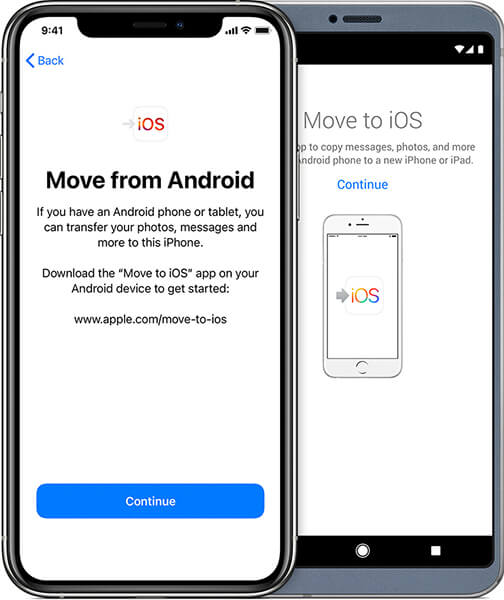
Приложение «Перенос на iOS» работает на Android версии 4.0 и выше. Вы можете передавать данные на любой iPhone в относительно простом процессе. Также имейте в виду, что «Перенос на iOS» будет работать только при настройке нового iPhone или iPad.
Помимо знания того, какой контент может передавать инструмент Moves to iOS, вам может быть интересно, сколько времени может занять этот процесс. В зависимости от контента, который вы хотите передать, процесс обычно занимает от 10 до 30 минут. Однако другие факторы могут определять время, которое потребуется приложению для переноса контента на iOS. Среди них скорость сети, проходимость процесса передачи и стабильность Wi-Fi.

Часть 1. Переход к списку неработающих проблем iOS
Пользователи могут быстро научиться использовать приложение Move to iOS. Однако при использовании этого инструмента у них иногда возникают проблемы. Если приложение сталкивается с ошибками, вы столкнетесь с некоторыми проблемами.
- Переход на iOS без кода.
Эти шаги помогут вам получить код Move to iOS;
При настройке iPhone нажмите на данные перемещения из опции Android. Затем запустите приложение Move to ios на устройстве Android и нажмите «Продолжить». Вы увидите экран поиска кода; нажмите на кнопку «Далее», чтобы продолжить.
Нажмите кнопку «Продолжить» на устройстве iOS и дождитесь появления десятизначного кода.
Получив код на свой iPhone, введите его на устройстве Android и дождитесь подключения устройств. Выберите весь контент, который вы хотите переместить, и нажмите «Далее».
Как только панель загрузки на устройстве iOS будет готова, нажмите кнопку «Готово» на устройстве Android. Перейдите к настройке устройства iOS, следуя инструкциям на экране.
Если вы не получаете никакого кода на свое устройство iOS, вы можете исправить это, убедившись, что Wi-Fi всегда включен на протяжении всего процесса. Вы также можете перезагрузить свои устройства, если ошибка носит временный характер.
- Перемещение на iOS не могло корректно взаимодействовать с устройствами.
Чтобы избежать этой ошибки «Перенос на iOS», убедитесь, что оба устройства работают в обновленных операционных системах, например Android 4.0 или более поздней версии и iOS 9 или более поздней версии. Телефоны должны иметь достаточную мощность, и, наконец, убедитесь, что вы отключили фоновые приложения, чтобы избежать уведомлений во время процесса передачи.
- Переход на iOS застрял при подготовке/переносе.
Вы переносите данные Android на iOS, но процесс зависает на странице переноса. Проблема связана с подключением к Wi-Fi. Если Wi-Fi отключится на несколько секунд, процесс передачи остановится. Другие отвлекающие факторы на Android, такие как звонки, переход в спящий режим или другие фоновые операции, также могут вызывать ошибку «Переход на iOS».
- Переход на iOS занимает вечность/медленно.
Время, необходимое для передачи данных с Android на iOS, зависит от размера данных и подключения к сети Wi-Fi. Чтобы ускорить передачу, проверьте соединение Wi-Fi, удалите ненужные данные с устройства Android или перезапустите передачу, если она занимает слишком много времени.
- Перейти к отключению Wi-Fi iOS.
Перепады Wi-Fi явно будут мешать процессу передачи. Чтобы избежать этой ошибки, вы можете перезагрузить маршрутизатор и сеть и отключить интеллектуальное переключение и режим полета.
- Переход на iOS прерван
Если процесс перехода на iOS прервался, вы можете исправить это, перезагрузив телефон, проверив сетевые подключения на обоих устройствах, отключив интеллектуальную сетевую полосу на Android и включив режим полета.
- Переход на iOS, без подключения устройств.
Обстоятельства могут быть неприятными, поскольку процесс передачи не будет завершен успешно. Но каково решение всех этих проблем? Мы обсудим решения для перехода на iOS, которые не работают, в следующих разделах этой статьи.
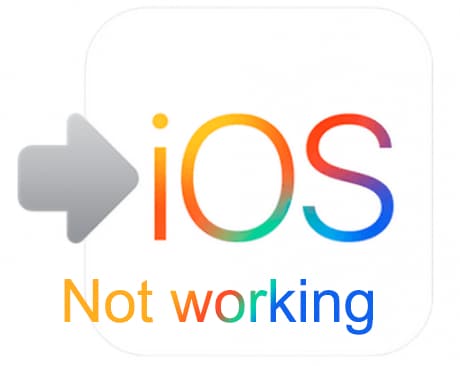
Хотя приложение «Перенос на iOS» может быть простым в использовании, вам необходимо знать несколько вещей перед переносом.
- Убедитесь, что устройство Android и iOS может подключаться к Wi-Fi.
- Убедитесь, что устройства имеют достаточную мощность для завершения процесса / подключите устройства к источнику питания.
- Устройство iOS должно работать на iOS 9.0 или выше.
- Android-устройство должно работать на Android 4.0 или выше.
- Проверьте объем передаваемого контента, подойдет ли он для нового iOS-устройства.
- Обновите хром на андроиде до последней версии для переноса закладок
Часть 2: 9 советов о том, как перейти на iOS и не решить проблемы
Несмотря на то, что Move to iOS — полезный инструмент для пользователей Android, желающих перенести контент на устройство iOS, есть несколько случаев, когда он не работает должным образом. Приложение покажет сообщение с указанием типа ошибки, с которой вы столкнулись в процессе передачи.
Большинство проблем с переходом на iOS связаны с проблемами подключения Wi-Fi, версиями Android и iOS, требованиями к пространству, оптимизаторами подключения и проблемами с приложениями. Тем не менее, вам нужно будет найти решение этих проблем, чтобы успешно перенести данные с устройств Android на устройства iOS. В этом разделе будут обсуждаться возможные решения ошибок, которые иногда появляются при перемещении данных Android на устройства iOS.
Совет 1. Перезагрузите оба устройства
Перезагрузка устройств — это важная вещь при устранении неполадок, связанных с переносом на iOS. Это отличный способ устранить мелкие проблемы при передаче данных с устройств Android на устройства iOS. Этот процесс может решить проблему «Переход на iOS», зависшую при подключении к iPhone. Простой перезапуск устранит ошибки и любые кэшированные ошибки в устройствах.
Совет 2. Очистите все запущенные приложения
При использовании приложения «Перенос на iOS» рекомендуется избегать использования устройства Android для запуска приложений. Поскольку приложение работает на переднем плане, вы должны убедиться, что все другие приложения в Android отключены, прежде чем начинать процесс передачи данных. Уведомления и входящие звонки могут мешать процессу; поэтому пользователи должны убедиться, что такое отвлечение не происходит, отключив такие приложения.
Совет 3. Убедитесь, что соединение Wi-Fi включено.
Подключение к Wi-Fi является важным фактором для обеспечения успешной передачи данных. Поскольку функция Move to iOS использует Wi-Fi, убедитесь, что он включен и работает стабильно. iPhone обычно создает частную сеть для подключения устройства Android. Пожалуйста, включите соединение Wi-Fi на вашем Android, чтобы подготовить его к подключению к частной сети iPhone. Это позволит отправить код Move to iOS, чтобы инициировать процесс передачи данных.
Совет 4: подключите оба устройства к источнику питания
Вы должны убедиться, что устройства Android и iOS имеют достаточную мощность для выполнения всего процесса передачи данных. Если вы сомневаетесь в энергопотреблении, оставьте устройства подключенными к источнику питания, прежде чем начать перенос контента с устройства Android на устройство iOS.
Совет 5. Переведите телефон в авиарежим
Когда вы переносите данные Android на iOS с помощью инструмента «Переместить на iOS», Apple рекомендует отключить мобильные данные. Некоторые устройства Android могут переключаться с Wi-Fi на мобильные данные, когда соединение обрывается с любой стороны, используя функцию интеллектуального переключения. Это может помешать процессу передачи. Точно так же было бы полезно, если бы входящие звонки были предотвращены, чтобы не мешать процессу передачи данных. Все средства подключения отключены, за исключением соединения между устройствами Android и iOS через сеть Wi-Fi iPhone.
Лучший способ убедиться, что эти отвлекающие факторы не происходят, — включить режим полета на устройстве Android.
Совет 6. Проверьте требования к хранилищу.
Прежде чем приступить к переносу данных Android на устройства iOS, проверьте размер всего содержимого, включая внешнюю карту micro SD, чтобы определить, подходит ли оно для нового устройства iOS. Если содержимое больше, чем целевое хранилище, вы, очевидно, столкнетесь с ошибкой в процессе передачи. Перед началом работы вам необходимо удалить контент, который вам не нужно передавать, с вашего устройства Android.
Совет 7. Отключите оптимизатор соединения
Устройства Android с оптимизаторами подключения будут переключаться между различными подключениями для лучшего подключения. Поскольку приложение «Перенос на iOS» использует частную сеть iPhone, оптимизатор соединения может начать использовать мобильные данные или переключиться на другое соединение Wi-Fi, когда текущее соединение обрывается. Это обстоятельство может разорвать соединение между устройством Android и iOS, что помешает процессу передачи данных. Обязательно отключите эту функцию в настройках перед запуском приложения «Переместить на iOS».
Совет 8. Проверьте совместимость ваших устройств.
Вам необходимо проверить, соответствует ли ваше устройство Android минимальным требованиям для совместимости с приложением «Перенос на iOS», как и другие приложения, которые можно найти в App Store и магазине Google Play. Как правило, приложение работает на Android 4.0 и более поздних версиях при передаче данных на устройства iOS 9.0 или более поздних версий.
Совет 9. Отключите оптимизацию батареи.
Отключение оптимизации батареи на устройствах Android и iOS является обязательным требованием при использовании инструмента «Перенос на iOS». Приложение предназначено для работы на переднем плане, и пользователь Android не должен запускать другие приложения. Однако телефон может автоматически сворачивать приложение «Перенос на iOS», когда он переключается в режим оптимизации батареи. Поэтому вы должны убедиться, что эта функция закрыта в настройках вашего устройства Android.
Часть 3: [Альтернатива] Переход на iOS не работает без ПК
Альтернативное решение неработающей проблемы Move to iOS — использовать Доктор Фоне – Диспетчер телефона (iOS). Программное обеспечение может быстро передавать все типы данных с устройств Android на устройства iOS. Здесь вы выберете нужный тип данных и начнете перемещение одним щелчком мыши.
Самое главное, программы передают данные с очень высокой скоростью по сравнению с другими альтернативами. Вы также можете использовать программное обеспечение для перенос социальных приложений и сохраните важную историю таких приложений, как WhatsApp, Wechat, Viber, Line или Kik.

DrFoneTool – Диспетчер телефона (iOS)
Перемещение/перенос данных Android с компьютера на iPod/iPhone/iPad без iTunes
- Передавайте, управляйте, экспортируйте/импортируйте свою музыку, фотографии, видео, контакты, SMS, приложения и т. д.
- Резервное копирование музыки, фотографий, видео, контактов, SMS, приложений и т. д. на компьютер и их легкое восстановление.
- Перенос музыки, фотографий, видео, контактов, сообщений и т. д. с одного смартфона на другой.
- Передача мультимедийных файлов между устройствами iOS и iTunes.
- Полностью совместим с iOS 7 до iOS 15 и iPod.
Вот как перенести данные с iOS на устройство Android без ПК
Вам необходимо войти в свою учетную запись iCloud на Android, чтобы загрузить данные, или вы можете использовать адаптер iOS-to-android для подключения вашего iPhone к Android для прямой передачи данных.

Используйте следующие простые шаги.
- Установите приложение Dr. Fone-Phone Transfer на свое устройство Android и нажмите «Импортировать из iCloud».
- Используйте свой пароль Apple для входа в учетную запись iCloud. Вам потребуется ввести код подтверждения, если будет предложено пройти двухфакторную аутентификацию.
- Выберите из списка данных, обнаруженных в iCloud, и нажмите «Начать импорт».

- Дождитесь завершения процесса передачи данных.
Чтобы напрямую перенести содержимое с вашего iPhone на устройство Android, откройте Dr. Fone — Phone Transfer на Android и нажмите «импортировать с USB-кабеля». Используйте кабель iOS-to-android для подключения устройств iOS и Android.
Dr. Fone – Phone Transfer начнет сканировать данные на вашем iPhone. Время будет зависеть от контента на iPhone.
Нажмите «Начать импорт», как только все данные будут обнаружены.
Часть 4: [Альтернатива] Перенос на iOS, не работающий с ПК
Следующие шаги помогут вам перенести данные с Android на устройство iOS с помощью ПК.
- Откройте программу Dr. Fone на своем компьютере и нажмите «Передача по телефону» в отображаемых модулях.
- Подключите устройства iOS и Android к компьютеру. Вы всегда можете использовать опцию «перевернуть», чтобы изменить исходное и целевое устройства.

- Выберите типы данных, которые вы хотите передать, затем нажмите «Начать передачу», чтобы продолжить. Будьте осторожны и не отключайте устройства до завершения процесса.

- Если вы хотите очистить данные целевого телефона перед передачей данных, убедитесь, что вы установили флажок «очистить данные перед копированием».
- Все выбранные вами данные будут успешно переданы через несколько минут.

Заключение
Перенос данных с устройства Android на устройство iOS стал проще благодаря приложению Move to iOS. Однако необходимо учитывать требования для успешного завершения процесса передачи данных. Вы также можете применить Dr. Fone – Phone Transfer в качестве рекомендуемой альтернативы для передачи данных Android на устройство iOS самым простым способом.
последние статьи

